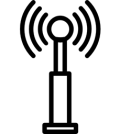- Apa itu Digital Forensics (Forensik Digital)Posted 6 years ago
- Apa itu SEO (Search Engine Optimization)Posted 6 years ago
- Apa itu Social EngineeringPosted 6 years ago
- Apa itu AI (Artificial Intelligence)Posted 6 years ago
- Apa itu IoT (Internet of Things)Posted 6 years ago
- Awas, Ada yang “Mengintip” saat Belanja OnlinePosted 8 years ago
- Peralatan Medis Vulnerable Terhadap PeretasanPosted 9 years ago
- Industri Migas Menjadi Target HackerPosted 9 years ago
- Kejahatan Virtual Dinilai Tantangan Penegakan HukumPosted 9 years ago
- Cara Merancang Sistem Keamanan Jaringan yang TangguhPosted 9 years ago
Cara Memperbaiki Flashdisk Rusak Error tidak bisa di Format
Sebelum membahas caranya, sebaiknya kita mengetahui lebih dahulu apa itu FORMAT DISK?
Banyak beredar dikalangan end-user pengertian format disk adalah menghapus semua data didalam disk.
Sedikit Saya tambahkan
Mem-FORMAT DISK (hard disk drive) adalah sebuah proses tindakan untuk menyiapkan data storage device (alat simpan data) seperti misalnya hard disk (HDD), solid state drive (SSD), floppy disk (diskette), USB flash disk dll, Tujuannya adalah agar bisa dikenali oleh Sistem Operasi (OS) dan bisa digunakan untuk menyimpan data. Dalam pem-format-an sekaligus juga dibuat satu (atau beberapa) File sistem (FAT, NTFS dsb.). Salah satu efek dari proses format ini adalah semua data yang ada didalam media disk tersebut akan hilang.
Setelah mengetahui pengertian dari format disk, sekarang kita mencoba untuk memperbaiki flashdisk yang tidak dapat diformat, MENGAPA FLASHDISK TIDAK DAPAT DIFORMAT??? penyebabnya banyak dan kita tidak membahas hal tersebut.
Inilah adalah salah satu solusi yang bisa kita lakukan. langsung simak Cara Memperbaiki Flashdisk yang Error tidak bisa di Format berikut.
Perlu dicatat System yang digunakan disini berbasis Microsoft Windows.
1. Masukkan Flashdisk ke dalam port USB yang ada pada laptop/CPU.
2. Klik Start kemudian pilih RUN.
3. Setelah tampilan RUN muncul ketikkan “compmgmt.msc”. Ketik tanpa tanda petik.
4. Setelah itu akan muncul program bernama “computer management” seperti pada gambar berikut :
5. Pilih storege yang berada di tengah setelah itu pilih disk management.
6. Di sini flashdisk anda akan terdeteksi.
7. Jika flashdisk anda sudah terdeteksi selanjutnya klik kanan pada flashdisk yang sudah terdeteksi tersebut.
8. Setelah itu pilih “create partition”.
9. Lalu klik kanan pilih “format”.
10. Pemformatan flashdisk anda telah selesai.
Lakukan jika masih belum bisa :
biasanya flashdisk tidak bisa di format dikarnakan terdapat write protection di dalamnya. maka kita harus menghapunya terlebih dahulu sebelum bisa di format. coba tutorial berikut :
1. Tekan tombol Window + R berbarengan
2. Pilih perintah “regedit” (tanpa tanda petik lalu tekan enter.
3. Kemudia akan muncul kotak dialog baru, tekan Ctrl+F.
4. Ketik tulisan berikut “write protected” (tanpa tanda petik) pada kotak searching, pilih Find Next dan segera hapus jika menemukan keterangan write protected. Caranya dengan melakukan klik kanan memunculkan pesan hapus.
5. Jika muncul dialog konfirmasi tekan Oke untuk menyetujui
6. Write protected sudah terhapus kodenya dan mobile flashdisk kembali ke kondisi semula.
7. Tutup dialog Registri Editor, cabut flashdisk lalu restart komputer Anda
8. Setelah cara perbaikan diatas selesai dengan sempurna, biasanya flashdisk sudah bisa dipakai kembali karena kode write protectednya sudah hilang. Semisal flashdisk masih mengalami kendala gunakan cara kedua yaitu menggunakan software.
Setelah format berhasil maka flashdiks telah pulih kembali dan sudah bisa untuk menyimpan file/data kembali. sekian, apabila ada pertanyaan silahkan comment di bawah.
semoga bermanfaat.